0. 前言
相信Android开发者对于适配问题都比较苦恼,如果有一个库可以完成如下功能,那一定是非常爽的,即直接对比着设计师给我们的设计图(针对某个分辨率),直接把px属性写在xml布局文件里,然后在所有分辨率的机器上比例均完美适配。AutoLayout就是这样的一个库。本库的地址:https://github.com/hongyangAndroid/AndroidAutoLayout。
1 直观的体验
假设我们拿到一张设计图:
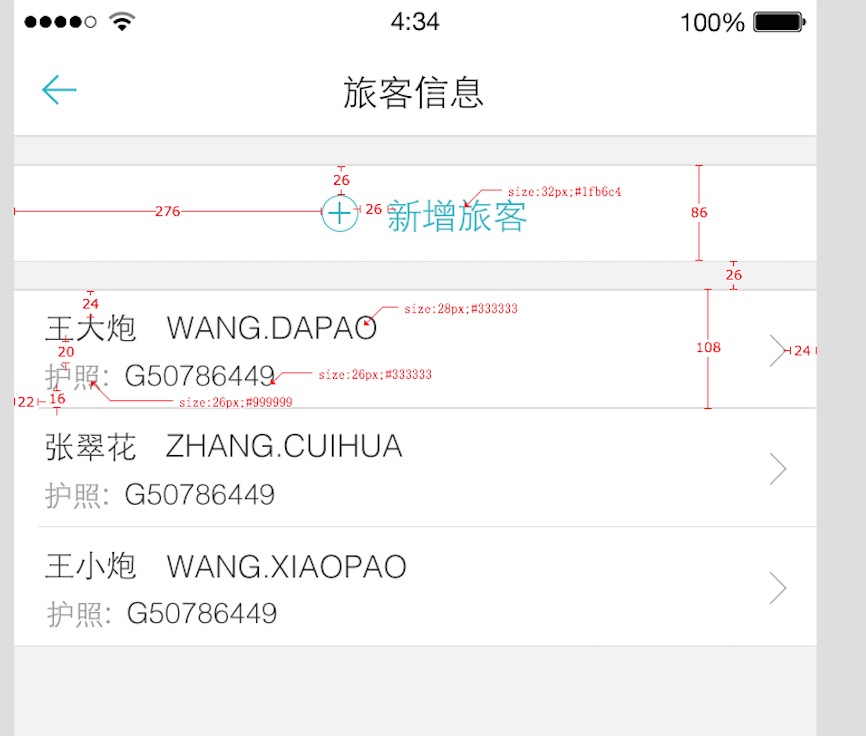
对于,新增旅客我们的布局文库应该这么写:
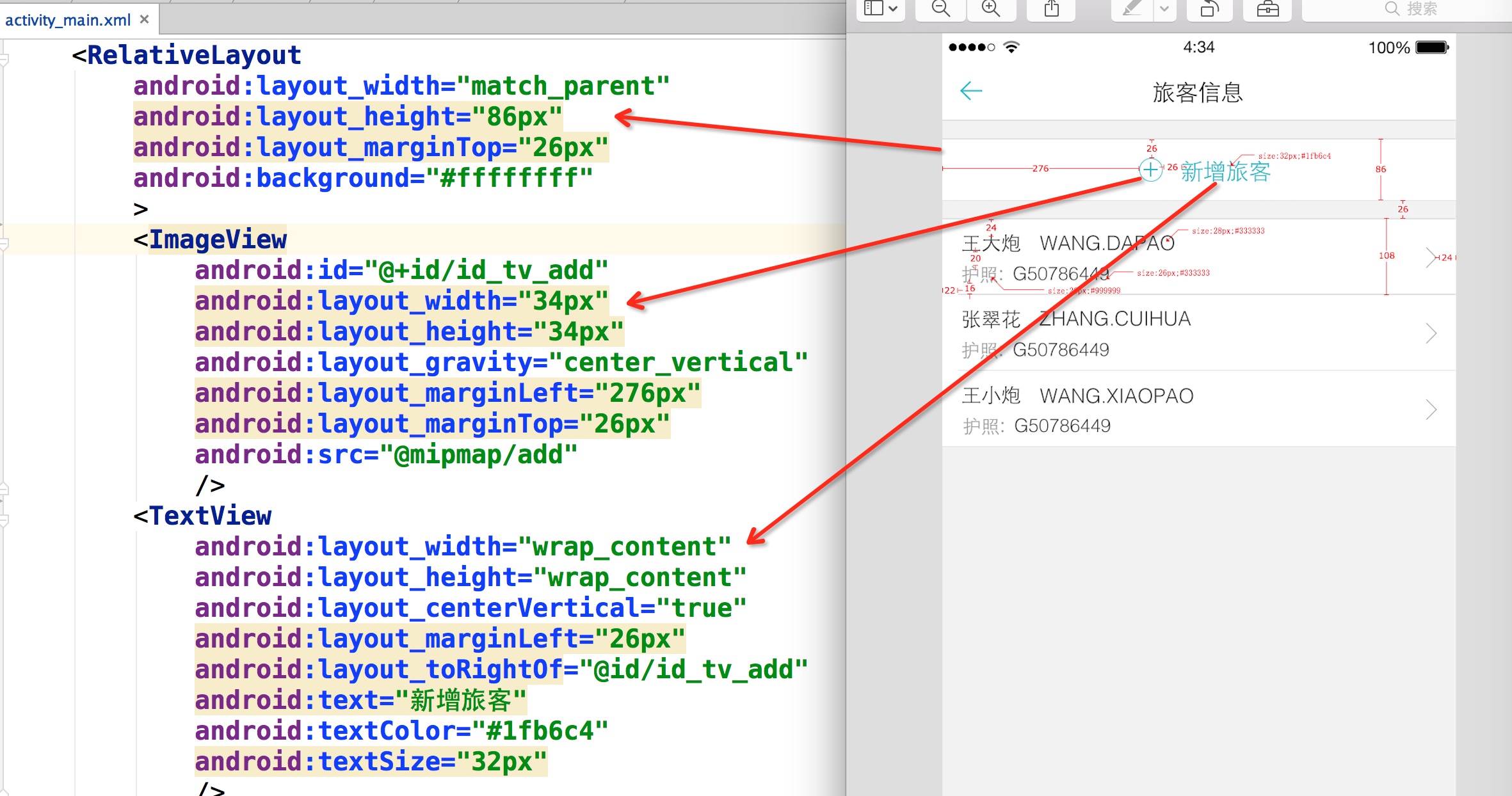
接着是Item的布局文件:
<RelativeLayout
android:layout_width="match_parent"
android:layout_height="108px"
android:layout_marginTop="26px"
android:background="#ffffffff"
>
<TextView
android:layout_width="wrap_content"
android:layout_height="wrap_content"
android:layout_marginLeft="22px"
android:layout_marginTop="16px"
android:text="王大炮 WANG.DAPAO"
android:textColor="#333"
android:textSize="28px"
/>
<TextView
android:layout_width="wrap_content"
android:layout_height="wrap_content"
android:layout_alignParentBottom="true"
android:layout_marginBottom="16px"
android:layout_marginLeft="22px"
android:text="护照:G50786449"
android:textColor="#999"
android:textSize="26px"
/>
</RelativeLayout>可以看到我们直接使用的是px属性。px能完成适配?
这里说一下:这个px并不代表1像素,而是在库的内部进行百分比化处理,也就是说如果设计稿里是720px高度的屏幕,这里填写72px,就是占据10%,当这个布局文件运行在任何分辨率的手机上,这个72px依然代表10%的高度,这就是本库适配的原理。
而使用Autolayout也很简单,只需要compile project(':autolayout')。并且如下所示在AndroidManifest中注明你的设计稿的尺寸。最后让你的Activity去继承AutoLayoutActivity。如果你不想继承AutoLayoutActivity,那么可以使用AutoXXXLayout代替系统原有的XXXLayout。当然,如果继承了AutoLayoutActivity,Fragment里面什么都不需要操作。
<meta-data android:name="design_width" android:value="768"></meta-data>
<meta-data android:name="design_height" android:value="1280"></meta-data>
接下来看下不同分辨率下的效果:
768*1280,Andriod 4.4.4
480*800,Android 2.3.7
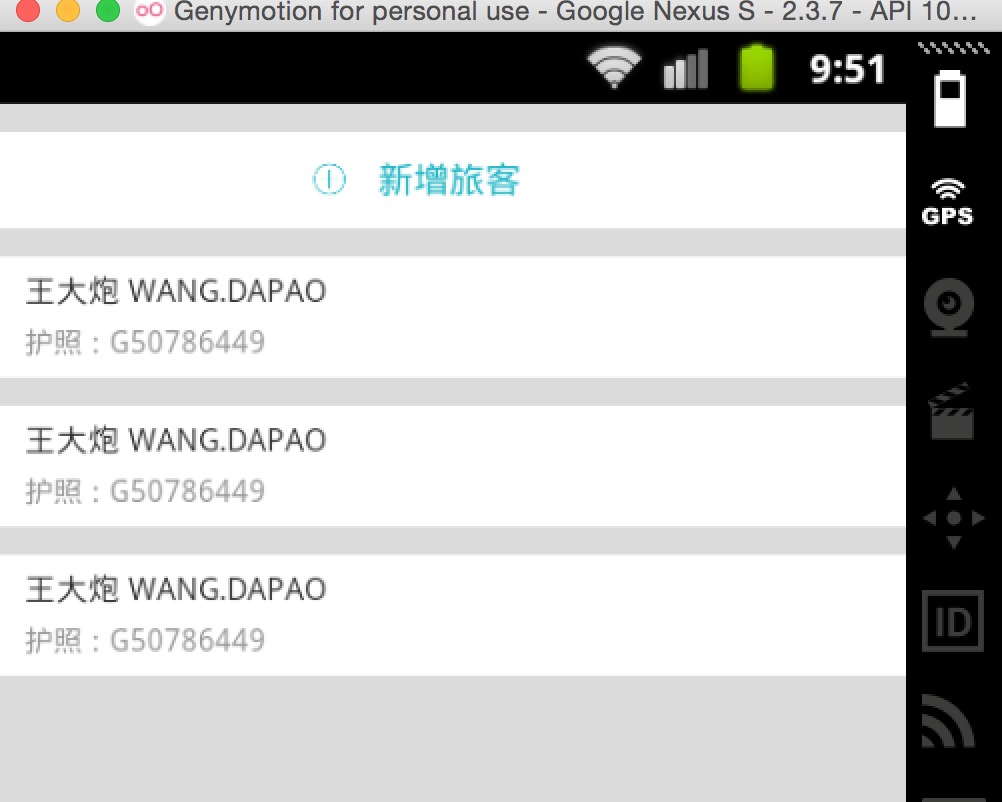
2 注意事项
2.1 开启PreView
写布局文件的时候,不能实时的去预览效果,那么体验真的是非常的不好,也在很大程度上降低开发效率,所以在使用该库时,要选择和你声明设计稿尺寸一致的预览尺寸,比如 768 * 1280。还有就是不要在PreView中去查看所有分辨率下的显示,是看不出来适配效果的,因为有些计算是动态的。
2.2 关于TextView
TextView这个控件呢,可能和设计稿上会有一些出入,并非是此库的原因,而是与生俱来的特性。
比如设置TextView的size为32px,你去运行肯定不是32px的高度,因为文字的上下方都会有一定的空隙。应对这个问题,你可以将TextView与其他控件的上下边距尽可能的稍微写小一点。其实我上面的例子,在编写Item里面的时候,也有意缩小了一下marginTop值等。
因为TextView的上述问题,所以对于居中,虽然可以使用本库通过编写margin_left/margin_top等很轻松的完成居中。但是为了精确起见,还是建议使用gravity,centerInXXX等属性完成。
2.3 指定设置的值参考宽度或者高度
由于该库的特点,布局文件中宽高上的1px是不相等的,于是如果需要宽高保持一致的情况,布局中可以使用如下属性:
app:layout_auto_basewidth="height"//代表height上编写的像素值参考宽度。
app:layout_auto_baseheight="width"//代表width上编写的像素值参考高度。
app:layout_auto_basewidth="height|padding"//如果需要指定多个值参考宽度,用|隔开,取值为
//width,height
//margin,marginLeft,marginTop,marginRight,marginBottom
//padding,paddingLeft,paddingTop,paddingRight,paddingBottom
//textSize.如果某个Activity需要将状态栏区域作为实际的内容区域,那么可用高度会变大,就让这个Activity实现UseStatusBar接口(仅仅作为标识作用,不需要实现任何方法),当然你肯定要自己开启windowTranslucentStatus或者设置FLAG_TRANSLUCENT_STATUS。
注意:仅仅是改变状态栏颜色,并不需要实现此接口,因为并没有实际上增加可用高度。
2.5 其他优化建议
(1)通过本库的方式去编写代码,可以在很大程序上使用margin,也就是说,对于View的位置非常好控制,从而能够减少非常多的嵌套,甚至任何一个复杂的界面做到无嵌套。
(2)几乎不需要去使用RelativeLayout的规则了,比如rightOf,完全可以由marginLeft完成。
(3)对于LinearLayout的weight,几乎也不需要使用了,比如屏幕宽度720px,想要四个控件横向均分,完全可以写layout_width="180px"。
相信通过上述的介绍,你已经了解的本库适配的做法,而且可以说是我见过的最方便的适配方案,最大化的减轻了适配的负担,甚至比你不适配时编写UI都方便。








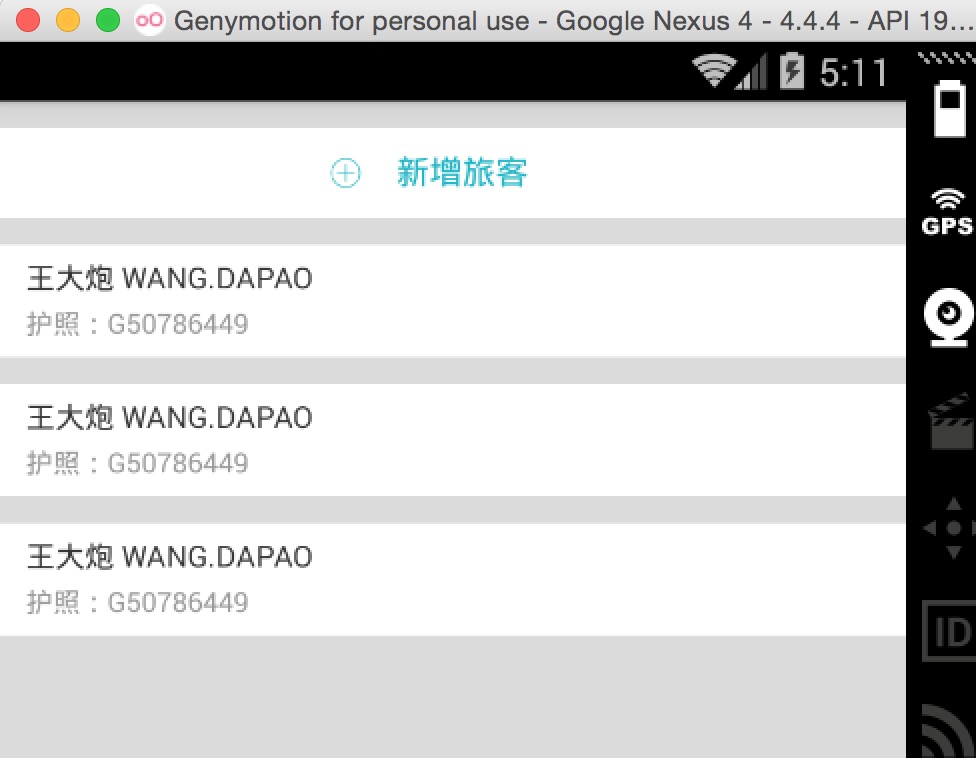













 1552
1552











 被折叠的 条评论
为什么被折叠?
被折叠的 条评论
为什么被折叠?








